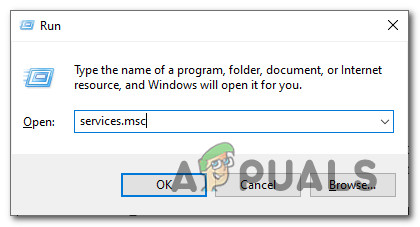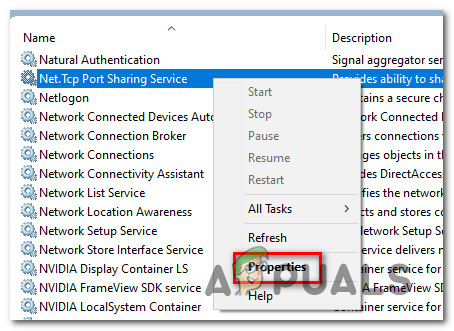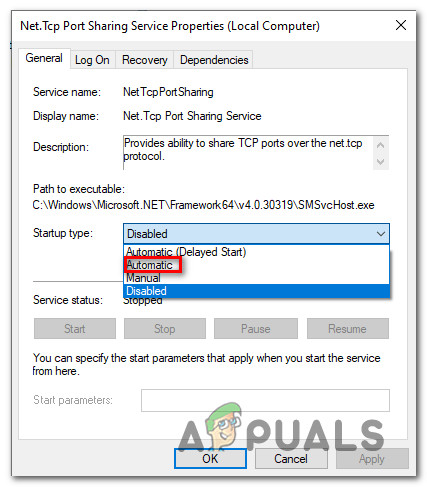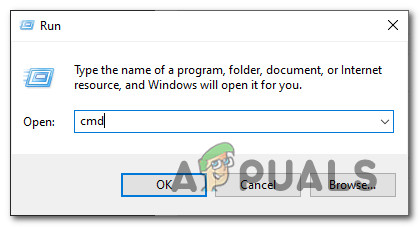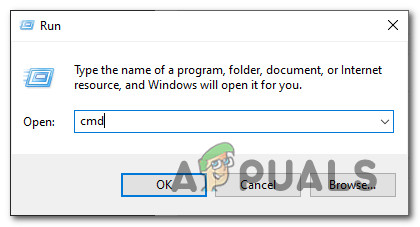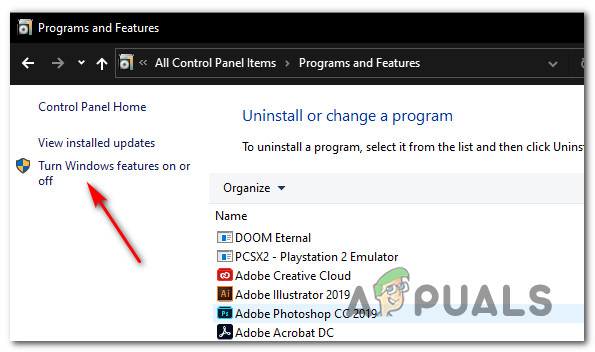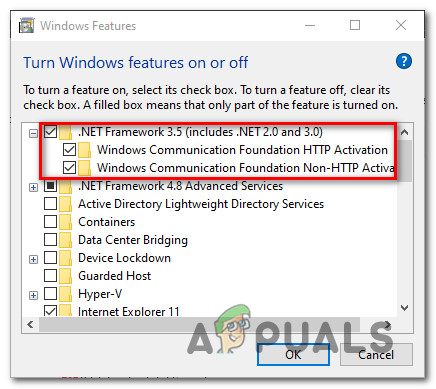Kai kurie „Windows“ vartotojai pastebėjo, kad „Net.TCP“ uosto pasidalijimo paslauga nepavyksta paleisti, net jei jis sukonfigūruotas pradėti Automatiškai kiekvieno paleidimo metu Paslaugos ekranas. Dauguma paveiktų vartotojų šią klaidą atrado aptikę atitinkamus įvykius sistemos įvykių žurnale („Net.Tcp Port Sharing Service“ paslaugos nepavyko paleisti dėl šios klaidos: tarnyba neatsakė į pradžios ar valdymo užklausą laiku.')

Nepavyko paleisti „NET.TCP Port Sharing“ paslaugos
Ištyrus šį konkretų klausimą paaiškėja, kad yra keli skirtingi kaltininkai, kurie gali būti atsakingi už šios problemos „Net.Tcp“ uosto pasidalijimo paslauga. Toliau pateikiamas scenarijų, galinčių sukelti šią klaidą, sąrašas:
- Netinkama arba išjungta „Net“. TCP prievado bendrinimo paslauga - Pasirodo, visiškai įmanoma susidurti su šia problema dėl „Windows 10“ trikdžio, kuris verčia šią paslaugą likti įstrigusiame būsenoje (nei atidaryta, nei uždaryta). Tokiu atveju galite išspręsti problemą priverčdami paleisti paslaugą arba pakeisdami numatytąjį „Startup Type“ elgesį „Services“ ekrane.
- Sugadinti TCP / IP duomenys - Pasak kai kurių paveiktų vartotojų (ir MS technikų), taip pat galite tikėtis pamatyti šią klaidą, jei susiduriate su nenuosekliais TCP ar IP duomenimis, susijusiais su jūsų ryšiu su internetu. Tokiu atveju problemai išspręsti turėtų pakakti atlikti „Winsock“ atstatymą iš padidintos komandinės eilutės.
- .NET Framework 3.5 yra išjungtas - Ši labai svarbi priklausomybė taip pat gali sukelti šią klaidą tais atvejais, kai .NET Framework 3.5 (arba susijusi priklausomybė) yra išjungta arba sugadinta iki taško, kur sistema negali jos naudoti. Tokiu atveju turėtumėte sugebėti išspręsti problemą įgalindami (arba iš naujo įgalindami) pagrindų paketą „Windows“ funkcijų ekrane.
- Naujausi kritiniai sistemos pakeitimai - Neseniai įvykęs sistemos pakeitimas, galintis turėti visos sistemos poveikį (tvarkyklės diegimas, kritinis naujinimas, .etc), sukels šią klaidą. Jei neturite omenyje konkretaus kaltininko, geriausia, ką galite padaryti, tai naudoti perspektyvų atkūrimo momentinį vaizdą, kad jūsų OS būtų atkurta sveika.
- Sistemos failų sugadinimas - Pagrindinė sistemos failų korupcija taip pat gali būti atsakinga už šios konkrečios klaidos atsiradimą. Šiuo atveju geriausias būdas yra atnaujinti „Windows“ diegimą tokiomis procedūromis kaip švarus diegimas arba taisymas (taisymas vietoje).
1 metodas: iš naujo paleiskite NET.TCP prievado bendrinimo paslaugą
Pasak kelių skirtingų paveiktų vartotojų, ši problema yra plačiai susijusi su „Windows 10“ trikdžiu, kuris priverčia „Net.TCP“ prievadą įstrigti silpnoje būsenoje, kuri nėra nei atidaryta, nei uždaryta. Tam tikromis aplinkybėmis ši aptarnavimo būsena gali išlikti iš naujo paleidus.
Pastaba: Pagal numatytuosius nustatymus „Net.Tcp“ prievado bendrinimas Pagal numatytuosius nustatymus „Windows 10“ paslauga yra išjungta. Jei norite naudoti šią infrastruktūrą, turite įgalinti paslaugą.
Keli nukentėję vartotojai anksčiau susidūrė su ta pačia klaida, susijusia su „Net.Tcp“ prievadas Pranešama, kad pasidalijimo tarnyba sugebėjo išspręsti problemą naudodama Paslaugos ekraną, jei norite pakeisti numatytąjį šios paslaugos elgesį.
Vykdykite toliau pateiktas instrukcijas, kad išspręstumėte „Net.Tcp“ prievadas klaida pakeitus šios paslaugos paleidimo tipą iš paslaugų paslaugų ekrano:
- Paspauskite „Windows“ klavišas + R atsiverti a Bėk dialogo langas. Tada įveskite „Services.msc“ teksto laukelyje ir paspauskite Įveskite atidaryti Paslaugos ekranas.
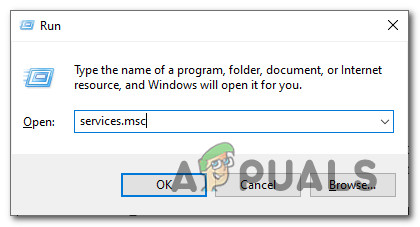
Atidarykite „Services“ ekraną
- Kai būsite Paslaugos ekraną, pereikite prie dešiniojo lango ir slinkite žemyn per paslaugų sąrašą, kol rasite „Net.Tcp“ uosto pasidalijimo paslauga .
- Kai pamatysite, dešiniuoju pelės mygtuku spustelėkite jį ir pasirinkite Savybės iš ką tik pasirodžiusio kontekstinio meniu.
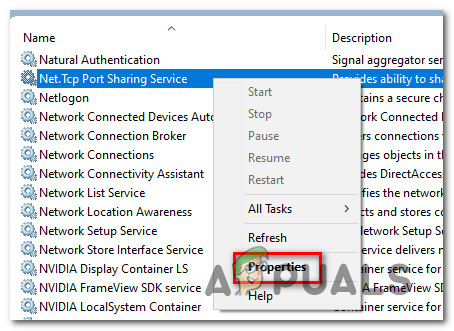
Prieiga prie „Net.Tcp Port“ ekrano „Ypatybės“
- Viduje Savybės ekranas „Net.Tcp“ uosto pasidalijimo paslauga, spustelėkite generolas viršuje esančiame meniu, tada eikite į išskleidžiamąjį meniu Paleisties tipas ir nustatykite jį į Automatinis.
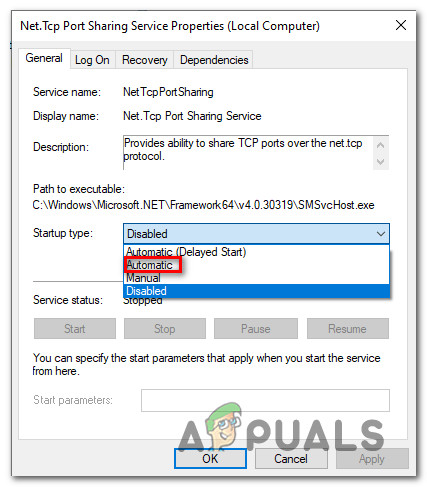
„Net.Tcp“ prievado pasidalijimo paslaugos paleidimo tipo keitimas
Pastaba: Jei paslauga jau nustatyta kaip Automatinis, spustelėkite Sustabdyti mygtuką, kad jį išjungtumėte, tada spustelėkite Pradėti vėl.
- Spustelėkite Taikyti Norėdami išsaugoti pakeitimus, iš naujo paleiskite kompiuterį ir patikrinkite, ar problema išspręsta kitą kartą paleidus kompiuterį.
Tuo atveju, jei jūs vis dar laikysitės to paties „Net.Tcp“ prievadas klaida viduje Renginių žiūrovas , pereikite prie kito galimo pataisymo, esančio žemiau.
2 metodas: „Winsock“ atstatymas
Kaip paaiškėja, ši konkreti problema gali kilti dėl galimo klausimo, susijusio su interneto protokolu arba perdavimo valdymo protokolu. Labiausiai paveikti vartotojai pranešė, kad jų atveju problema kilo dėl a triktis su tinklo adapteriu - Šiuo atveju problema paprastai išsprendžiama atliekant procedūrą, vadinamą „Winsock Reset“ .
Ši operacija išvalys visus laikinus duomenis, susijusius su dabartiniu jūsų ryšiu su internetu, ir netgi gali priversti jūsų interneto paslaugų teikėją priskirti naują DNS (domenų vardų sistema) diapazonas.
Čia pateikiamas trumpas atlikimo sąrašas „Winsock“ atstatymas ištaisyti klaidą, susijusią su „Net.Tcp“ prievadų bendrinimo paslauga:
- Paspauskite „Windows“ klavišas + R atsiverti a Bėk dialogo langas. Tada įveskite „Cmd“ teksto laukelyje, tada paspauskite „Ctrl“ + „Shift“ + „Enter“ atidaryti padidinta komandinė eilutė . Kai pamatysite raginimą, susietą su Vartotojo abonemento kontrolė), spustelėkite Taip suteikti administratoriui prieigą.
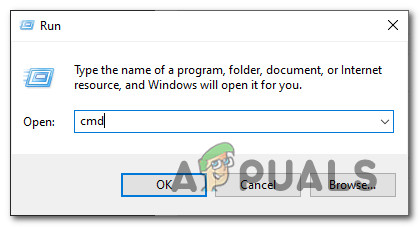
Atidaromas padidinto CMD raginimas
- Kai būsite pakeltoje komandų eilutėje, įveskite šias komandas ir paspauskite Įveskite po kiekvienos komandos efektyviai iš naujo nustatykite visą „Winsock“ komponentą :
ipconfig / flushdns nbtstat -R nbtstat -RR netsh int reset all netsh int ip reset netsh winsock reset
- Sėkmingai apdorojus kiekvieną komandą, uždarykite pakeltą CMD eilutę ir perkraukite savo kompiuterį, kad sužinotumėte, ar problema jau išspręsta.
Jei vis tiek atrandate naują Sistemos įvykis rąstų su „Net.Tcp“ uosto pasidalijimo paslauga klaidą, pereikite prie kito galimo pataisymo, esančio žemiau.
3 metodas: .NET Framework 3.5 įgalinimas / pakartotinis įgalinimas
Kai kurių paveiktų vartotojų teigimu, ši problema taip pat gali kilti dėl to, kad reikalinga priklausomybė (.NET Framework 3.5, įskaitant .NET 2.0 ir 3.0) yra išjungta arba sutriko iki taško, kur sistema negali ja naudotis.
Jei yra tinkamas vienas iš aukščiau pateiktų scenarijų, turėtumėte sugebėti jį išspręsti „Net.Tcp“ uosto pasidalijimo paslauga klaida įgalinant arba iš naujo įgalinant .NET Framework 3.5 iš „Windows“ funkcijų ekrano ir iš naujo paleidus kompiuterį.
Patvirtino, kad šis pataisymas buvo sėkmingas daugelio paveiktų vartotojų, kurie anksčiau negalėjo naudotis net.tcp įvairių interneto paslaugų protokolas.
Jei dar neišbandėte šio konkretaus pataisymo, vykdykite toliau pateiktas instrukcijas, kad įgalintumėte arba išjungtumėte, o tada iš naujo įgalinkite .NET Framework 3.5 priklausomybė nuo „Windows“ funkcijų ekrano:
- Paspauskite „Windows“ klavišas + R atsiverti a Bėk dialogo langas. Teksto laukelyje įveskite „Appwiz.cpl“ ir paspauskite Įveskite atidaryti Programos ir funkcijos Meniu.
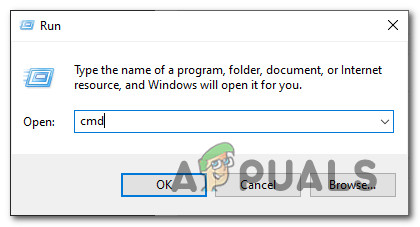
Programų ir funkcijų ekrano atidarymas
- Kai būsite Programos ir funkcijos ekrane spustelėkite Įjunkite arba išjunkite „Windows“ funkcijas. Kai paragino UAC (vartotojo abonemento kontrolė) lange spustelėkite Taip, kad suteiktumėte administratoriaus prieigą.
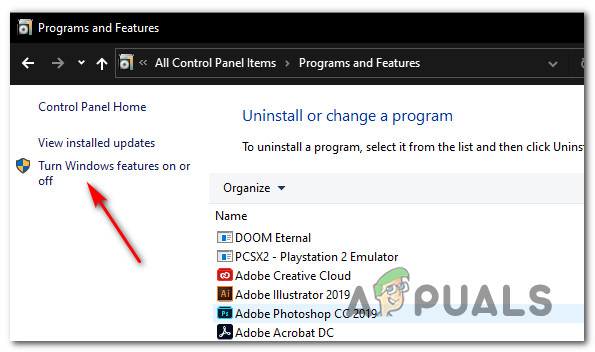
Prieiga prie „Windows“ funkcijų ekrano
- Įėję į „Windows“ funkcijų ekraną, įgalinkite žymimąjį laukelį, susietą su .NET Framework 3.5, tada pažymėkite du žymimuosius laukelius, susietus su „Windows Communication Foundation“ HTTP aktyvinimas ir „Windows Communication Foundation“ ne HTTP aktyvinimas.
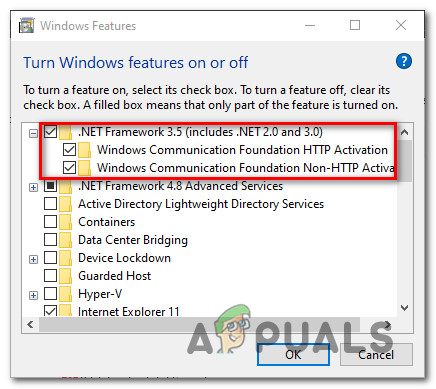
Įgalinamas .NET Framework 3.5 ir susijusios priklausomybės
Pastaba: Jei „.NET Framework 3.5“ jau įgalinta, prieš spustelėdami laikinai išjunkite ją Gerai ir paleiskite kompiuterį iš naujo. Kito paleidimo metu grįžkite į šį ekraną ir vėl įjunkite .NET Framework 3.5 ir pažiūrėkite, ar problema jau išspręsta.
- Spustelėkite Gerai Norėdami pradėti pakeitimus, tada iš naujo paleiskite kompiuterį.
- Kai baigsite kitą paleidimą, patikrinkite dar kartą „Event Viewer“ ir sužinokite, ar galite pastebėti naujų „Windows“ egzempliorių „Net.Tcp“ uosto pasidalijimo paslauga klaida.
Jei vis tiek rodomi nauji tos pačios klaidos atvejai, pereikite prie kito galimo pataisymo, esančio žemiau.
4 metodas: sistemos atkūrimo naudojimas
Jei pradėjote matyti šią klaidą atlikę pakeitimus sistemoje, yra tikimybė, kad galėsite naudoti senesnį sistemos atkūrimo tašką, kad atkurtumėte savo kompiuterio būklę.
Ši problema gali kilti įdiegus naują programą, netikėtai paleidus programą arba įdiegus naują „Windows“ naujinimą ar tvarkyklę - jei turite problemų su diegimu, naudodami sistemos atkūrimą turėtumėte leisti išspręsti problemą .
SVARBU: Svarbu suprasti, kad naudojant senesnę sistemos atkūrimo momentinę kopiją jūsų kompiuterio būsena bus tokia pati, kokia ji buvo tada, kai ji buvo sukurta. Tai reiškia, kad kiekviena įdiegta programa, įdiegta tvarkyklė / naujinimas ar bet koks kitas nustatymo pakeitimas, kurį atlikote nuo tada, bus atšauktas.
Jei suprantate pasekmes ir norite žengti pirmyn, atlikite šią procedūrą nuoseklios sistemos atkūrimo instrukcijos .
Jei jau bandėte eiti šiuo keliu arba nepavyko rasti perspektyvaus atkūrimo momentinio vaizdo, pereikite prie kito galimo pataisymo, esančio žemiau.
5 metodas: atnaujinkite „Windows“ diegimą
Jei nė vienas iš žemiau pateiktų metodų jums netiko, tikėtina, kad susiduriate su tam tikros rūšies pagrindinės sistemos korupcija, kurios neįmanoma išspręsti įprastai. Šiuo atveju vienintelis perspektyvus sprendimas yra iš naujo nustatyti visus susijusius OS komponentus, susijusius su dabartiniu jūsų „Windows“ diegimu.
Tai atlikdami turite du būdus:
- Švarus diegimas - Tai yra lengviausia procedūra, kurią galite atlikti, nes ją galima pradėti tiesiogiai iš „Windows“ meniu ir nereikės naudoti suderinamos diegimo laikmenos. Tačiau pagrindinis trūkumas yra tas, kad nebent iš anksto padarysite atsarginę duomenų kopiją, prarasite visus asmeninių duomenų, kurie šiuo metu yra išsaugoti OS diske, truputį.
- Remonto diegimas - Jei ieškote būdo atkurti kiekvieną „Windows“ komponentą, neliesdami savo asmeninių failų (programų, žaidimų, failų, vartotojo nuostatų), tai viskas. Ši operacija paveiks tik bendrus failus, susijusius su jūsų „Windows“ diegimu. Bet norint pradėti šią operaciją, turėsite įdėti arba prijungti suderinamą diegimo laikmeną.